删除 Preserved Cache\Preserved Cache 无法清除
删除 Preserved Cache
操作场景
当RAID组失效时,可能产生Preserved Cache,重新登录CU界面后会出现提示清除Preserved Cache会话框。服务器无法正常启动。
对系统的影响
删除Preserved Cache数据时,已失效的RAID组配置信息也会一并清除。
操作步骤
(SAS2208、Legacy/Dual模式)
步骤1 登录CU管理界面。
步骤2 在如下图所示界面选中待删除的Preserved cache所在的RAID卡,并单击“DiscardCache”。
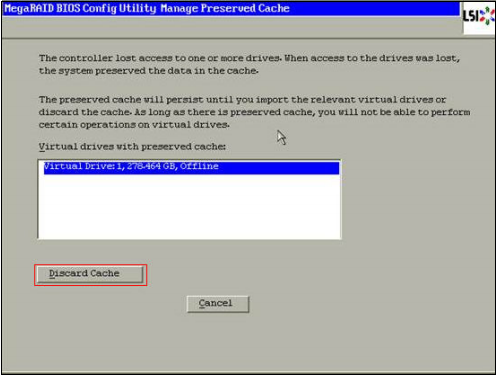
弹出操作确认对话框,如下图所示
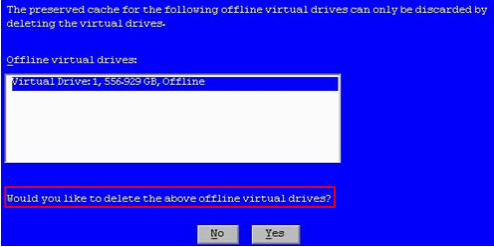
步骤3 选择“YES”并按“Enter”。
操作完成
须知:执行清除Preserved Cache操作会导致处于offline状态下的VD同时被删除,请谨慎操作。
(SAS3108 Legacy/Dual模式)
步骤1 登录管理界面。
步骤2 在“VD Mgmt”界面中选中待删除的Preserved Cache所在的RAID卡并按“F2”。打开操作菜单,如图所示。
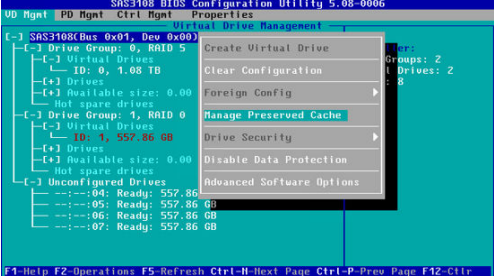
步骤3 选择“Manage Preserved Cache”并按“Enter”。打开Preserved Cache管理界面,如图所示。
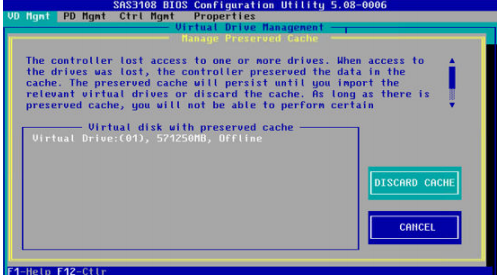
步骤4 选择“DISCARD CACHE”并按“Enter”。弹出操作确认对话框。
步骤5 选择“YES”并按“Enter”。
操作完成。
(9640-8i)
进入“Device Manager”界面后,显示“Some drivers are not healthy”。
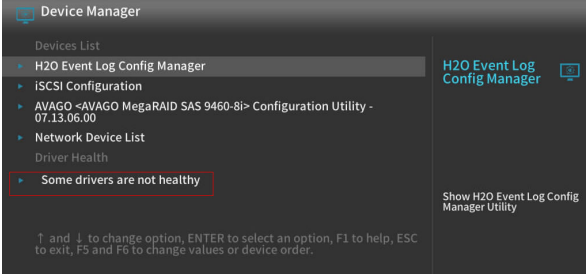
步骤1 选择“Some drivers are not healthy”。
进入健康状态查询界面。
步骤2 选择“Repair the whole platform”,并按“Enter”。
进入“Driver Healthy Protocol Utility”界面
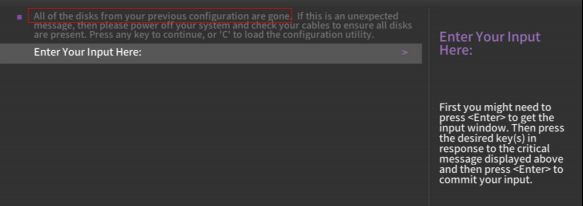
步骤3 查看上图的打印信息。
显示“There are offline or missing virtual drives with preserved cache”。
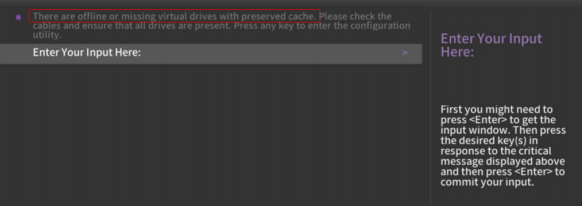
步骤4 在上图中选择“Enter Your Input Here”并按“Enter”。
弹出输入框。
步骤5 输入任意内容(如数字1),并按“Enter”。
提示Critical Message handling completed. Please exit。修复完成。
步骤6 按Esc(此时页面可能会出现多次闪烁,需等待一会)。
进入RAID控制标卡界面,如下图所示。
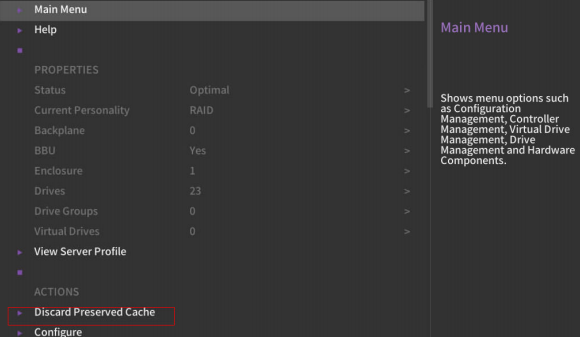
步骤7 选择“Discard Preserved Cache”并按Enter。
弹出操作确认界面,如下图所示。
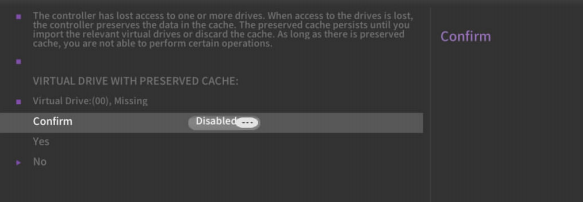
步骤8 选择“Confirm”并按“Enter”。
步骤9 选择“Yes”并按“Enter”。
步骤10 选择OK。
提示操作成功。
步骤11 重启服务器,进入“Device Manager”界面,检查界面显示“The platform is healthy”,说明清除成功。
Preserved Cache 无法清除
问题描述
服务器RAID 0中的某个硬盘故障,更换硬盘后进入LSI SAS2208卡的如下图所示界面中清除Preserved Cache。操作后界面中仍然存在Preserved Cache信息。
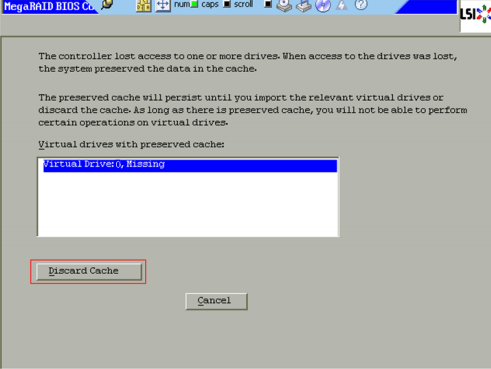
根因分析
LSI SAS2208卡固有问题,在CU界面中清除Preserved Cache时,会概率性出现无法真正清除的情况,导致服务器无法重新配置RAID。
处理方法
解决方案一:
使用StroCLI工具清除Preserved Cache。(以linux系统为例进行说明,且可登录服务器操作系统。)
1.进入RAID配置界面,将“Boot Error Handling”设置为“Ignore errors”,如下图所示。
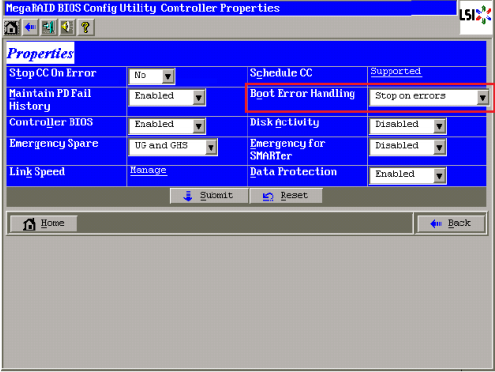
2.下载StroCLI工具并解压。
3.将特定的StroCLI工具包(例如Linux系统对应的“storcli-1.17.08-1.noarch.rpm”)上传到服务器操作系统的“/tmp”路径下。
4.在服务器操作系统下执行rpm -ivh storcli-1.17.08-1.noarch.rpm命令安装StroCLI工具

5.安装完毕后,通过find ./ -name *storcli*命令找到工具的安装位置。
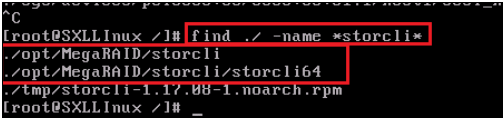
6.进入工具安装路径,并执行清除Preserved Cache命令。
[linux~host]# cd /opt/MegaRAID/storcli
[linux~host]# /storcli64 /c0/vall delete preservedcache
7.重启服务器。
8.进入RAID配置界面,并配置新的RAID。
9.将上图所示的“Boot Error Handing”改回“Stop on Errors”。
解决方案二:
使用Toolkit工具清除Preserved Cache。(如果无法登录服务器操作系统,可使用此方法进行处理)
注:Toolkit是华为的工具。
1.登录华为企业业务网站。
2.在“技术支持 > 产品支持 > 管理软件 > FusionServer Tools”路径下的“软件”页签中下载最新版本的Toolkit工具。
3.将下载的Toolkit工具的ISO文件挂载到服务器的虚拟光驱中,如下图所示。
图挂载 Toolkit 工具
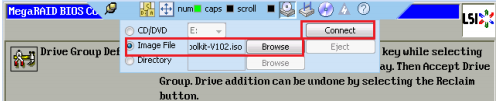
4.重启服务器,从光驱启动后,按照提示信息逐步加载Toolkit工具。
5.加载完成后,按“C”进入命令行,并输入用户名和密码,如下图所示。
图 登录 Toolkit 工具命令行
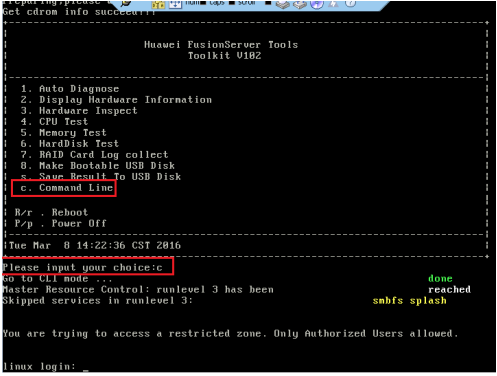
6.执行下述命令清除Preserved Cache。
linux:/ #cd /opt/MegaRAID/storcli
linux:/opt/MegaRAID/storcli #./storcli64 /c0/vall delete preservedcache
7.重启服务器。
8.进入RAID配置界面重新配置RAID。
注:本文参考华为文档




